キャプチャーボードとは、TVゲーム機の映像・音声をPCに出すための周辺機器です。 PS4/PS3やSwitchなど家庭用ゲーム機の画面をMAC/PCに映して、MAC/PCで録画やライブ配信(生放送)したいときに、キャプチャーボードが必要です。
このページはこんな人におすすめ!
PS4の場合は、「シェアプレイ機能」があり直接配信できますが、ゲームを切り替えたり、ゲーム画面以外の画面を映したいとき、または他の画像と組み合わせたりチャット文字を画面に重ねて表示させたりするカスタマイズが一切できません。
- Macでゲーム配信したい
- ごちゃごちゃした設定が無理
- ゲーム実況の声と映像を別で保存し、後で編集したい
なので、自分なりに録画・ライブ配信したい場合は、キャプチャーボードと、キャプチャーソフトの組み合わせで配信する必要があります。
おすすめは、Elgato Game Capture HD
私はiMac使いなので、Macに対応していることが必須でした。そして設定が簡単!USB接続だけで簡単にゲーム録画・ゲーム配信ができること。
となると、Elgato Game Capture HDシリーズが候補に!
2021年現在は、こちらを使っています。新しい記事はこちら
さくえだが使っているPS3も録画できるキャプチャーボードがコレ!

Elgato Game Capture HD
1080p/60fpsで配信/録画したいなら断然コレ!

Elgato Game Capture HD60
ゲーム画面の遅延なし!で、配信中に同時録画できなくてもいいなら断然コレ!

Elgato Game Capture HD60 S [ソフトウェアエンコード式キャプチャボード(日本国内正規品)] 1GC109901004
Elgato Game Capture HDシリーズは全部で4種類
Elgato Game Capture HDシリーズは、Elgatoから発売されているキャプチャーデバイスです。今4製品発売されています。
私のキャプチャーボードはElgato Game Capture HD。
60fpsの配信はできないけど、コンポーネント接続ができるからPS3・PS2のキャプチャーが可能なところが決め手でした。
買った当時は、まだPS3を持っており(今もあるけど捨てる準備中)PS3で配信するかなって思ってたから。
今後はPS3での配信・録画はやらないから、いずれElgato Game Capture HD 60に買い替えようかなと思ってます。
【比較】Elgato Game Capture HD シリーズ
| Game Capture HD60 Pro | Game Capture HD60 S | Game Capture HD60 | Game Capture HD |
|---|---|---|---|
 Amazon 楽天市場 |  Amazon 楽天市場 |  Amazon |  Amazon 楽天市場 |
| PCI Express x1 | USB 3.0 | USB 2.0 | USB 2.0 |
| ハードウェアエンコード | ソフトウェアエンコード | ソフトウェアエンコード | ソフトウェアエンコード |
| ゲーム画面遅延なし | ゲーム画面遅延なし | ゲーム画面遅延あり | ゲーム画面遅延あり |
| HDMI端子 | HDMI端子 | HDMI端子 | HDMI端子 コンポーネント端子 |
|
|
|
|
| 対応OS Windows 7以降 | 対応OS Windows 10 Mac OS X 10.11.4以降 | 対応OS Windows 7以降 Mac OS X 10.11以上 | 対応OS Windows 7以降 Mac OS X 10.11以上 |
| Flashback録画〇 | Flashback録画〇 | Flashback録画〇 | Flashback録画〇 |
| 1080p/60fpsキャプチャー 〇 | 1080p/60fpsキャプチャー 〇 | 1080p/60fpsキャプチャー 〇 | 1080p/60fpsキャプチャー × |
| 配信中に高画質録画〇 | 配信中に高画質録画× | 配信中に高画質録画〇 | 配信中に高画質録画〇 |
| パススルー出力〇 | パススルー出力〇 | パススルー出力〇 | パススルー出力〇 |
パススルー出力とは
PCにゲーム映像・音声を取り込みながら、TV画面にゲームの映像・録画を映せる機能。この機能により、キャプチャーデバイスを通した映像が遅れてPCに出力されても、TVでゲームをプレイできるから問題なし。
設定は本当に簡単です
公式サイトでソフトウェアをインストールして、ゲーム機とPCにキャプチャーデバイスを接続するだけ。以上。
キャプチャーボードの【HDMI In】と書いてある穴には、PS4のHDMI端子を、【HDMI Out】と書いてあるほうにTVに接続するHDMI端子を、そして【USB】と書いてあるケーブルはPCのUSBへ。
この3本の有線をつなぐだけでOKです。
【A/V In】てのはPS3などに使います。
接続前の注意点
PS4の場合は、HDCP(コピーガード)が既存で有効になっており、キャプチャーデバイスに対応していないので、接続前に切っておく必要があります。

PS4>設定>システム>HDCPを有効にする
のチェックを外せばOKです。
キャプチャーソフトは別途用意する必要なし
Elgato Game Capture HD シリーズには、付属のキャプチャーソフトがあるので、それを使用して録画・配信できます。
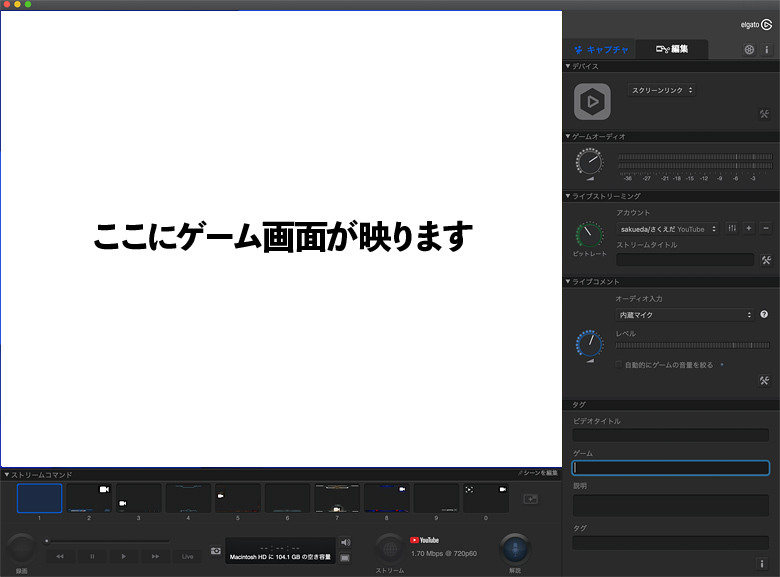
キャプチャーソフトを立ち上げて、右上の歯車のマークをクリックして、設定に進みます。
接続しているゲーム機を選べば、ほら、キャプチャーソフトにゲーム画面が映ったでしょう?
私の持っているGame Capture HDでは、ゲーム遅延があるので、PC画面を見ながらゲームはプレイできません。3~4秒遅延するので、コントローラーで操作しても反映されるのは数秒後。
そこで、 Elgato Game Capture HDシリーズに標準装備のパススルー出力機能を使ってゲームプレイします。
パススルー出力機能は、ゲーム画面をTVにも出力する機能です。
ゲーム機の映像・音声をそのままTVにも出力できるかた、TV画面上では遅延が発生しないので、TVに映ったゲーム画面を見ながらプレイすることができます。普段通り。
Game Capture HD60 Sと、 Game Capture HD60 Proには、インスタントゲームビュー機能というのがついていて、“ゲーム遅延なしでそのままPCでゲームができる場合もある”って書いてあるけど、場合もあるでは困りますね。
ライブ配信機能で簡単に配信できる
ゲーム配信する場合、配信ソフトを別に用意して配信する一般的な方法と、Game Capture HDシリーズのライブ配信機能を使って配信する方法の2種類があります。
(1)配信ソフトを使って配信
よく聞く OBS StudioやXSplitを使ってゲーム画面を取り込んで配信するパターンです。別途記事を書こうと思っているのでここでは割愛します。
(2)標準搭載のライブ配信機能を使って配信
付属のキャプチャーソフトで簡単にライブ配信できます。
この機能を使ってゲーム配信する場合は、別途配信ソフトを用意する必要がないためとても楽。
ただし、対応しているサイトが限られており、Twitch、YouTube Live、Mixerがあります。
ニコ生をしたい場合は、(1)の配信ソフトを使って配信するしかないです。
よく聞くマイクの音をゲーム画面に合わせて遅らせる必要もない
Game Capture HD/HD60の2製品の場合、ゲーム画面と音声の遅延が発生するので、ゲーム画面の遅延に合わせてマイク音声(自分の声)を遅らせる必要が出てきます。
しかし、標準のライブ配信機能を使用する場合は、マイク音声を遅らせる設定は必要なく、自動でゲーム映像と音声をあわせてくれるので大変便利!
ふとした時に便利なフラッシュバック録画機能
配信していないとき、ゲームをプレイしていて「今のシーンをもう一度見たい」「動画化したい」というときがあるかもしれません。
PS4だとシェアボタンで録画を押すと、設定に応じて最大1時間振り返って録画することができますが、時間は決められており、別に要らなかった映像まで録画されてしまい、編集の手間やHDの容量を食うことになってしまいます。
Elgato Game Capture HDシリーズには「Flashback録画」という機能が搭載されていて、自分で好きな位置に振り返って閲覧や録画が可能です。
常時録画する必要なし
録画するの忘れてたり、ゲームが終わった後に動画化したいと思った時など、1~2時間前まで戻って見返すことができます。
録画ポイントを選んで、現在映ってる映像までボタンひとつで保存できます。
常時録画しておく必要はないので、容量も食わないし、撮り忘れたなんてこともなくなります。
ただし、現在の映像を録画したり、キャプチャーソフトを終了した時点で過去の映像は破棄されるので注意です。
まとめ
候補となるのはこのキャプチャーボード2択だと思う!
私が使っているのは Elgato Game Capture HD です。
PS3やWiiの録画・配信したいなら、迷わず
Elgato Game Capture HD
60で配信/録画してPCモニターを観ながらゲームしたいなら迷わず
Elgato Game Capture HD60 S
あ!ちゃんと各キャプチャーボードの対応OSもElgato Game Capture HD シリーズの比較表で確認してね!
素敵なゲーム配信を!



































この記事へのコメントはありません。